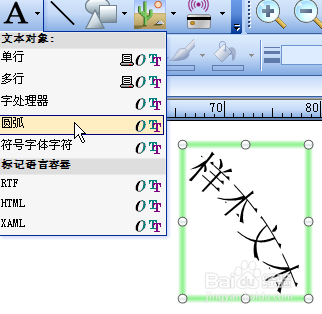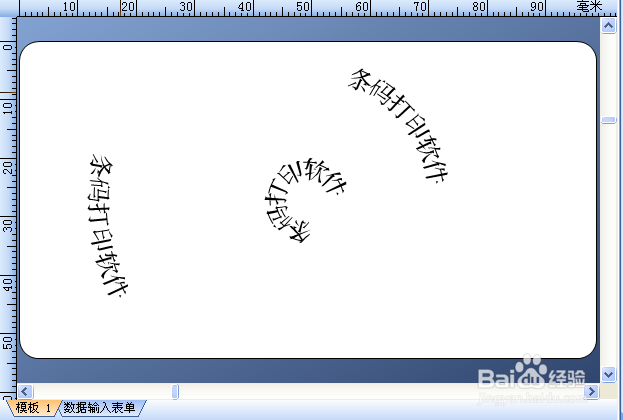1、首先,在BarTender 中,单击文本创建按钮,选择“圆弧”,圆弧文本对象会将文本显示在一条弧线上。
2、双击圆弧文本对象,打开文本属性对话框,选择“文本格式”选项卡。
3、此时,类型指定的是“圆弧”。若您原来的文本是单行文本,在类型上指定为“圆弧”的话,BarTender会将单行文本弯曲成圆弧文本。
4、使用该属性页的“常规”选项卡可以设置圆弧文本的对齐方式、曲率量和角度。页面底部的样本显示您的选择将对所选文本对象的格式有何影响。
5、参考点: 指定圆弧文本将围绕其弯曲并且根据其度量“半径”距离的点。文本的曲率是由文本到参考点的距离(半径)所决定;因此,文本距离参考点越近,它就越弯曲。
6、使用模板中央:指定将从模板的中央开始度量半径。
7、使用位置设置:指定将从对象的参考点坐标开始度量半径。可以通过用鼠标移动对象或使用“位置”属性页定义位置来指定这个点。
8、半径: 通过指定参考点与文本之间的距离来调整曲率。文本的曲率是由半径所决定;因此,文本距离参考点越近,它就越弯曲。
9、参考角: 指定将文本绕着“参考点”进行旋转的角度。
10、方向: 指定将显示文本的方向。顺时针: 指定文本的底部将正对参考点。逆时针: 指定文本的底部将逆对参考点。
11、对齐方式: 指定文本相对于从“参考点”扩展到文本的“窘谒樗缚假想线”的对齐方式。左: 指定文本的左边缘将从假想的半径线的外侧端开始。中: 指定文本将在假想的半径线的外侧端居中(默认设置)。右: 指定文本的右边缘将在假想的半径线的外侧端终止。
12、“效果”选项卡中的读取顺序: 指定文本对象的读取顺序。将此项设置为“自动”,以使用在“字体”属性页的“高级”选项卡上标识的脚本的读取顺序。如果所选择的缥熹嵛郦读取顺序不受所选脚本的支持,则会导致 BarTender 将文本视为方向混合式文本。